Wtyczka nie odpowiada: co zrobić w tej sytuacji?
Zdarza się, że po uruchomieniu niektórychStrony internetowe lub inne treści wyświetlają komunikat informujący, że wtyczka nie odpowiada. Co robić w tej sytuacji? Takie błędy najczęściej narażone na przeglądarce z „Google” - „Chrome”. Konflikt występuje z wtyczką Adobe Flash. Co to jest? Wtyczka nie odpowiada, bo coś się stało z odtwarzacza multimedialnego. Sam program zaczyna się od hamulca strasznie w pracy, spędzać czas i wyświetli komunikat, mówiąc, że wtyczki nie reaguje. Co zrobić, aby odzyskać prędkość.
Dlaczego ten problem występuje w "Google Chrome"

W większości przypadków problemy z wtyczką do Chrome występują, gdy użytkownik chce otworzyć stronę lub uruchomić animację korzystającą z wtyczki flash.
W przeglądarce z "Google" ma swoją własną wtyczkę. Konflikt ma miejsce, gdy wbudowane i osobno zainstalowane wtyczki próbują działać jednocześnie. Są ze sobą niezgodne, co prowadzi do awarii wbudowanego zasobu.
Jak radzić sobie z konfliktem?
Aby to zrobić, przejdź do ustawień przeglądarki iznajdź tam zainstalowane wtyczki. Wśród nich powinny być te, które są odpowiedzialne za zawartość flash. Musisz zostawić tylko jedną i wyłączyć pozostałe. Lepiej wyłączyć wbudowane narzędzie przeglądarki.
Jak to naprawić w "Operze"?
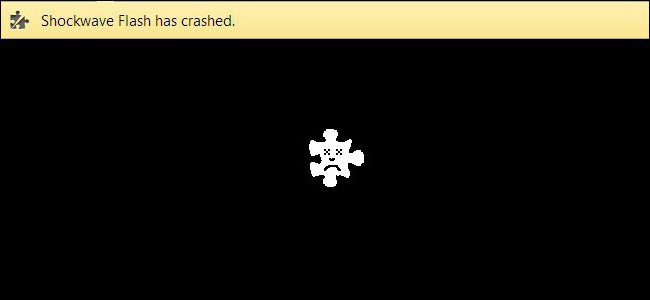
Dość często pojawia się taki problem wprzeglądarka "Opera". "Wtyczka nie odpowiada" - mówi program. W takim przypadku przyczyną problemu może być niepoprawna instalacja plików aktualizacji. Z tego powodu są błędy, zawiesza się, a wideo ogólnie nie chce być odtwarzane.
Aby rozwiązać taki problem, zwykle wystarczy ponownie uruchomić wtyczkę. W ustawieniach konieczne, wyłącza się, a następnie ponownie włącza.
Jeśli błąd nadal się unosi, toPobierz i zainstaluj nową wersję Flash Playera z oficjalnej strony. Co to jest? Wtyczka nie odpowiada z powodu wydania nowych aktualizacji. Musi być aktualizowany, podobnie jak inne programy.
Jeśli zainstalowana jest najnowsza wersja i awarie są kontynuowane, zaleca się wyczyszczenie pamięci podręcznej przeglądarki. Aby to zrobić, wykonaj następujące czynności:
- Znajdź folder Flash na dysku systemowymGracz i całkowicie usuń z niego wszystkie informacje. Następnie znajdź także folder Macromedia, wybierz inny folder z nazwą Flash Playera i usuń go.
- Za pomocą panelu operacyjnego systemu operacyjnego wprowadź ustawienia odtwarzacza Flash, a następnie kliknij przycisk "Usuń wszystko"
Jeśli podczas odtwarzania filmu zawiesza się,Zalecane jest wyłączenie przyspieszania sprzętowego. Aby to zrobić, po prostu przejdź do strony, która wykorzystuje w swojej pracy odpowiednią technologię, przesuń mysz nad wideo i naciśnij prawy klawisz. Pojawi się menu kontekstowe, w którym element zostanie wyłączony przy akceleracji sprzętowej.
Jeśli wszystko jest w porządku, a filmy w "Operze" nigdy nie działają, być może komputer nie ma odpowiednich sterowników. Muszą być ponownie zainstalowane.
Jeśli wszystkie powyższe nie pomoże i wszystkie błędyjeśli tak się stanie, używając narzędzi do odinstalowywania, musisz całkowicie usunąć przeglądarkę Opera z komputera, a następnie pobrać najnowszą wersję z oficjalnej strony i zainstalować ją ponownie.
Wtyczka ulega awarii w przeglądarce Mozilli i innych
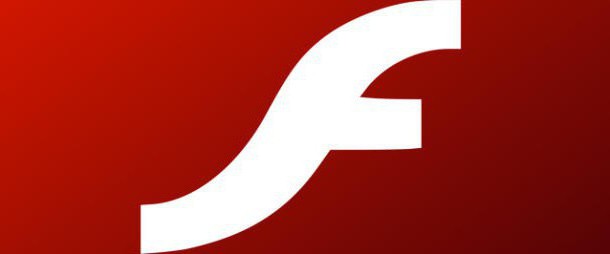
Jeśli Flash Player zawiesza się lub ulega awarii w Firefoksie, możesz spróbować poradzić sobie z tymi problemami w następujący sposób:
- Akcja jest wykonywana, gdy pojawia się komunikat, że wtyczka nie reaguje. Co zrobić w tym celu? Kliknij przycisk "Zatrzymaj".
- Następnie musisz spróbować ponownie, aby uruchomić stronę i zawartość witryny.
- Zdarza się, że uruchomienie wtyczki zajmuje więcej czasu. Jeśli wystąpi błąd, możesz kliknąć przycisk "Kontynuuj" i spróbować dać mu szansę.
Jeśli mimo to wtyczka nie odpowiada, co mam zrobić? Konieczne jest zamknięcie wszystkich kart, na których jest zawartość, z wyjątkiem jednego - aktywnego. Często pomaga zaktualizować Flash Player do najnowszej wersji. W innych przeglądarkach jest to druga metoda, która rozwiązuje problem w większości przypadków.








